फिक्स एंट्री पॉइंट नॉट फाउंड एरर विंडोज 10
अनेक वस्तुओं का संग्रह / / November 28, 2021
जब भी आप आईट्यून्स या माइनक्राफ्ट जैसे प्रोग्राम खोलने का प्रयास करते हैं, तो त्रुटि "एंट्री पॉइंट नॉट फाउंड" पॉप अप हो जाती है और प्रोग्राम शुरू होने में विफल हो जाते हैं। समस्या केवल एक विशेष कार्यक्रम के लिए नहीं बल्कि विभिन्न कार्यक्रमों के लिए होती है जिसमें कुछ पृष्ठभूमि कार्यक्रम शामिल होते हैं। त्रुटि तब होती है जब आपने या किसी अन्य प्रोग्राम ने Msvcrt.dll फ़ाइल को किसी ऐसे तृतीय-पक्ष संस्करण से बदल दिया है जिसमें _resetstkoflw (स्टैक ओवरफ़्लो से पुनर्प्राप्ति) फ़ंक्शन शामिल नहीं है।
प्रक्रिया प्रवेश बिंदु? प्रारंभ करें @CLASS_DESCRIPTOR@@QAEEXZ डायनेमिक लिंक लाइब्रेरी C:\Users\User\AppData\Roaming\Safe_nots_gh\find.exe में स्थित नहीं हो सका।
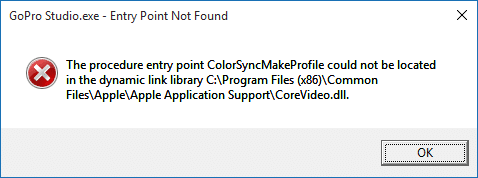
समस्या तब भी हो सकती है जब आपका पीसी वायरस या मैलवेयर से संक्रमित हो, जिसने सिस्टम फाइलों को संक्रमित कर दिया हो। इस समस्या को ठीक करने के लिए, हमें यह सुनिश्चित करने की आवश्यकता है कि आपका पीसी मैलवेयर से मुक्त है, और सभी सिस्टम फाइलें बरकरार हैं। तो बिना समय बर्बाद किए आइए नीचे सूचीबद्ध समस्या निवारण गाइड की मदद से विंडोज 10 में एंट्री प्वाइंट नॉट फाउंड एरर को कैसे ठीक करें देखें।
अंतर्वस्तु
- फिक्स एंट्री पॉइंट नॉट फाउंड एरर विंडोज 10
- विधि 1: SFC और CHKDSK चलाएँ
- विधि 2: DISM चलाएँ (परिनियोजन छवि सर्विसिंग और प्रबंधन)
- विधि 3: CCleaner और Malwarebytes चलाएँ
- विधि 4: HitmanPro और AdwCleaner चलाएँ
- विधि 5: सिस्टम रिस्टोर करें
- विधि 6: क्लीन बूट करें
फिक्स एंट्री पॉइंट नॉट फाउंड एरर विंडोज 10
यह सुनिश्चित कर लें पुनर्स्थापन स्थल बनाएं बस कुछ गलत होने पर।
विधि 1: SFC और CHKDSK चलाएँ
1. ओपन कमांड प्रॉम्प्ट। उपयोगकर्ता इस चरण को खोज कर कर सकता है 'सीएमडी' और फिर एंटर दबाएं।

2. अब cmd में निम्नलिखित टाइप करें और एंटर दबाएं:
एसएफसी / स्कैनो। sfc /scannow /offbootdir=c:\ /offwindir=c:\windows

3. उपरोक्त प्रक्रिया समाप्त होने तक प्रतीक्षा करें और एक बार हो जाने के बाद, अपने पीसी को पुनरारंभ करें।
4. अगला, भागो फ़ाइल सिस्टम त्रुटियों को ठीक करने के लिए CHKDSK.
5. उपरोक्त प्रक्रिया को पूर्ण होने दें और परिवर्तनों को सहेजने के लिए अपने पीसी को फिर से रिबूट करें।
विधि 2: DISM. चलाएँ (परिनियोजन छवि सेवा और प्रबंधन)
1. ओपन कमांड प्रॉम्प्ट। उपयोगकर्ता इस चरण को खोज कर कर सकता है 'सीएमडी' और फिर एंटर दबाएं।
2. cmd में निम्न कमांड टाइप करें और प्रत्येक के बाद एंटर दबाएं:
डिसम /ऑनलाइन /क्लीनअप-इमेज /चेकहेल्थ। डिसम / ऑनलाइन / क्लीनअप-इमेज / स्कैनहेल्थ। डिसम / ऑनलाइन / क्लीनअप-इमेज / रिस्टोर हेल्थ

3. DISM कमांड को चलने दें और इसके खत्म होने की प्रतीक्षा करें।
4. यदि उपरोक्त आदेश काम नहीं करता है, तो नीचे दिए गए प्रयास करें:
Dism /Image: C:\offline /Cleanup-Image /RestoreHealth /Source: c:\test\mount\windows. डिसम /ऑनलाइन /क्लीनअप-इमेज /रिस्टोरहेल्थ /स्रोत: c:\test\mount\windows /LimitAccess
ध्यान दें: C:\RepairSource\Windows को अपने रिपेयर सोर्स (Windows इंस्टालेशन या रिकवरी डिस्क) से बदलें।
5. परिवर्तनों को सहेजने के लिए अपने पीसी को रीबूट करें और देखें कि क्या आप सक्षम हैं विंडोज 10 में फिक्स एंट्री प्वाइंट नॉट एरर।
विधि 3: CCleaner और Malwarebytes चलाएँ
1. डाउनलोड करो और इंस्टॉल करो CCleaner और मालवेयरबाइट्स।
2. मालवेयरबाइट्स चलाएँ और इसे हानिकारक फ़ाइलों के लिए आपके सिस्टम को स्कैन करने दें। यदि मैलवेयर पाया जाता है, तो यह उन्हें स्वचालित रूप से हटा देगा।

3. अब CCleaner चलाएँ और चुनें कस्टम क्लीन.
4. कस्टम क्लीन के तहत, चुनें विंडोज टैब और चेकमार्क डिफॉल्ट्स और क्लिक करें विश्लेषण.

5. एक बार विश्लेषण पूरा हो जाने के बाद, सुनिश्चित करें कि आप निश्चित रूप से हटाए जाने वाली फ़ाइलों को निकालना चाहते हैं।

6. अंत में, पर क्लिक करें रन क्लीनर बटन और CCleaner को अपना कोर्स चलाने दें।
7. अपने सिस्टम को और साफ करने के लिए, रजिस्ट्री टैब का चयन करें, और सुनिश्चित करें कि निम्नलिखित की जाँच की गई है:

8. पर क्लिक करें मुद्दों के लिए स्कैन करे बटन पर क्लिक करें और CCleaner को स्कैन करने दें, फिर पर क्लिक करें चुनी हुई समस्याएं ठीक करें बटन।

9. जब CCleaner पूछता है "क्या आप रजिस्ट्री में बैकअप परिवर्तन चाहते हैं?” हाँ चुनें.
10. एक बार आपका बैकअप पूरा हो जाने के बाद, पर क्लिक करें सभी चयनित मुद्दों को ठीक करें बटन।
11. परिवर्तनों को सहेजने के लिए अपने पीसी को पुनरारंभ करें।
विधि 4: HitmanPro और AdwCleaner चलाएँ
1. इस लिंक से हिटमैनप्रो डाउनलोड करें.
2. एक बार डाउनलोड पूरा हो जाने के बाद, पर डबल-क्लिक करें Hitmanpro.exe फ़ाइल कार्यक्रम चलाने के लिए।

3. हिटमैनप्रो खुलेगा, अगला क्लिक करें दुर्भावनापूर्ण सॉफ़्टवेयर के लिए स्कैन करें।

4. अब, अपने पीसी पर ट्रोजन और मैलवेयर खोजने के लिए हिटमैनप्रो की प्रतीक्षा करें।

5. स्कैन पूरा होने के बाद, क्लिक करें अगला बटन प्रति अपने पीसी से मैलवेयर हटाएं।

6. आपको मुफ्त लाइसेंस सक्रिय करें इससे पहले कि आप कर सकें अपने कंप्यूटर से दुर्भावनापूर्ण फ़ाइलों को हटा दें।

7. ऐसा करने के लिए, पर क्लिक करें मुफ्त लाइसेंस सक्रिय करें, और तुम जाने के लिए अच्छे हो।
8. परिवर्तनों को सहेजने के लिए अपने पीसी को रीबूट करें और देखें कि क्या आप सक्षम हैं विंडोज 10 में फिक्स एंट्री प्वाइंट नॉट एरर, यदि नहीं तो जारी रखें।
9. इस लिंक से AdwCleaner डाउनलोड करें.
10. एक बार डाउनलोड पूरा हो जाने के बाद, पर डबल-क्लिक करें adwcleaner.exe फ़ाइल कार्यक्रम चलाने के लिए।
11. पर क्लिक करें "मैं सहमत हूं"बटन टू लाइसेंस समझौते को स्वीकार करें।
12. अगली स्क्रीन पर, क्लिक करें स्कैन बटन क्रियाओं के तहत।

13. अब, AdwCleaner द्वारा खोजे जाने की प्रतीक्षा करें पीयूपी और अन्य दुर्भावनापूर्ण कार्यक्रम।
14. स्कैन पूरा होने के बाद, क्लिक करें साफ ऐसी फाइलों के अपने सिस्टम को साफ करने के लिए।

15. आप जो भी काम कर रहे हैं उसे सेव करें क्योंकि आपके पीसी को रीबूट करने की आवश्यकता होगी, अपने पीसी को रीबूट करने के लिए ओके पर क्लिक करें।
16. एक बार जब कंप्यूटर रीबूट हो जाता है, तो एक लॉग फ़ाइल खुल जाएगी, जो सभी फाइलों, फ़ोल्डरों, रजिस्ट्री कुंजियों आदि को सूचीबद्ध करेगी। जिन्हें पिछले चरण में हटा दिया गया था।
विधि 5: सिस्टम रिस्टोर करें
1. विंडोज की + आर दबाएं और टाइप करें sysdm.cpl फिर एंटर दबाएं।

2. को चुनिए प्रणाली सुरक्षा टैब और चुनें सिस्टम रेस्टोर।

3. अगला क्लिक करें और वांछित चुनें सिस्टम पुनर्स्थापना बिंदु.

4. सिस्टम रिस्टोर को पूरा करने के लिए ऑन-स्क्रीन निर्देश का पालन करें।
5. रिबूट के बाद, आप सक्षम हो सकते हैं विंडोज 10 में फिक्स एंट्री प्वाइंट नॉट एरर।
विधि 6: क्लीन बूट करें
कभी-कभी तृतीय पक्ष सॉफ़्टवेयर Windows के साथ विरोध कर सकता है और समस्या का कारण बन सकता है। प्रति फिक्स एंट्री पॉइंट नॉट फाउंड एरर विंडोज 10, आपको एक साफ बूट करें अपने पीसी पर और चरण दर चरण समस्या का निदान करें।

अनुशंसित:
- फ़ायरफ़ॉक्स ब्लैक स्क्रीन समस्या को कैसे ठीक करें
- YouTube ग्रीन स्क्रीन वीडियो प्लेबैक को ठीक करें
- विंडोज 10 में माइक्रोसॉफ्ट सिक्योरिटी एसेंशियल को अनइंस्टॉल करें
- C1900101-4000D त्रुटि के साथ Windows 10 इंस्टॉल विफल को ठीक करें
यही आपने सफलतापूर्वक किया है फिक्स एंट्री पॉइंट नॉट फाउंड एरर विंडोज 10 लेकिन अगर आपके मन में अभी भी इस पोस्ट के बारे में कोई सवाल है तो बेझिझक उन्हें कमेंट सेक्शन में पूछ सकते हैं।


![[त्वरित युक्ति] Android फ़ोन से ईमेल पर मिस्ड कॉल विवरण अग्रेषित करें](/f/2c7a13c8a3f76ca7661a9cbbff569c48.png?1593861951?width=288&height=384)
